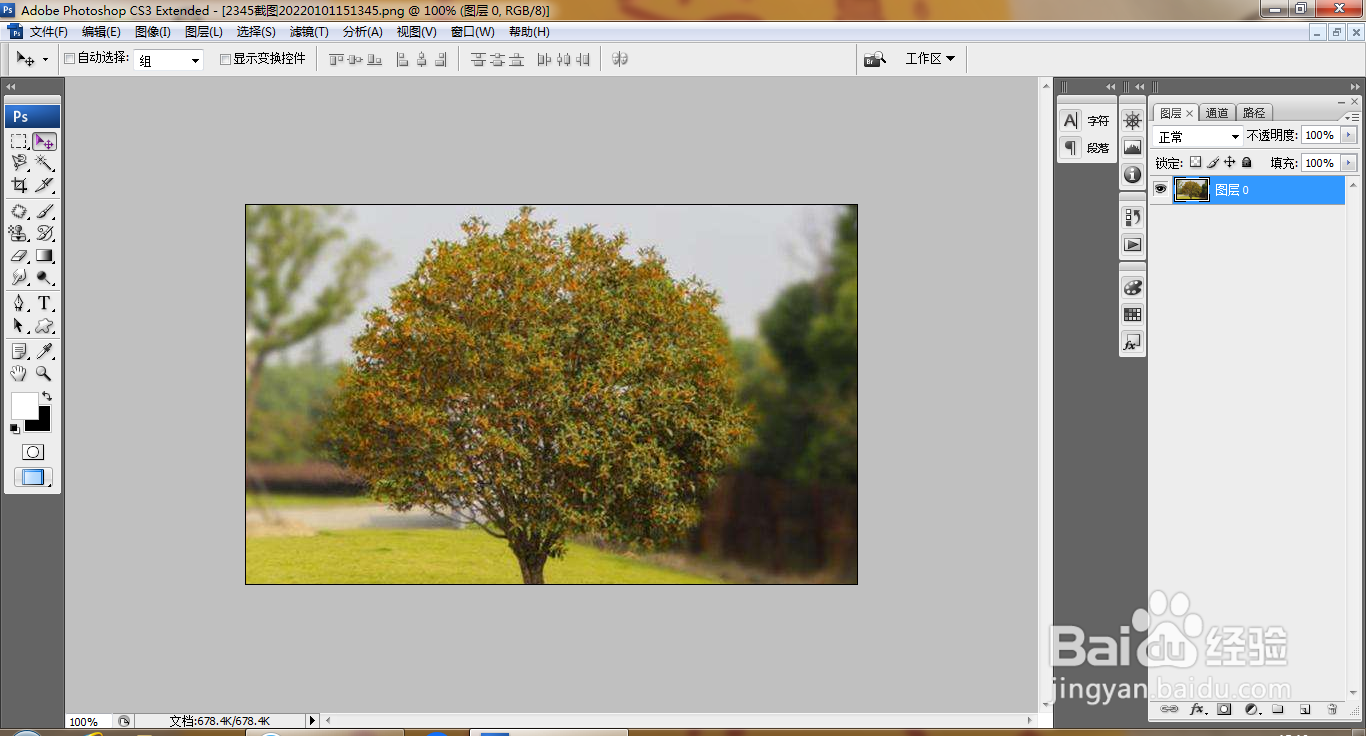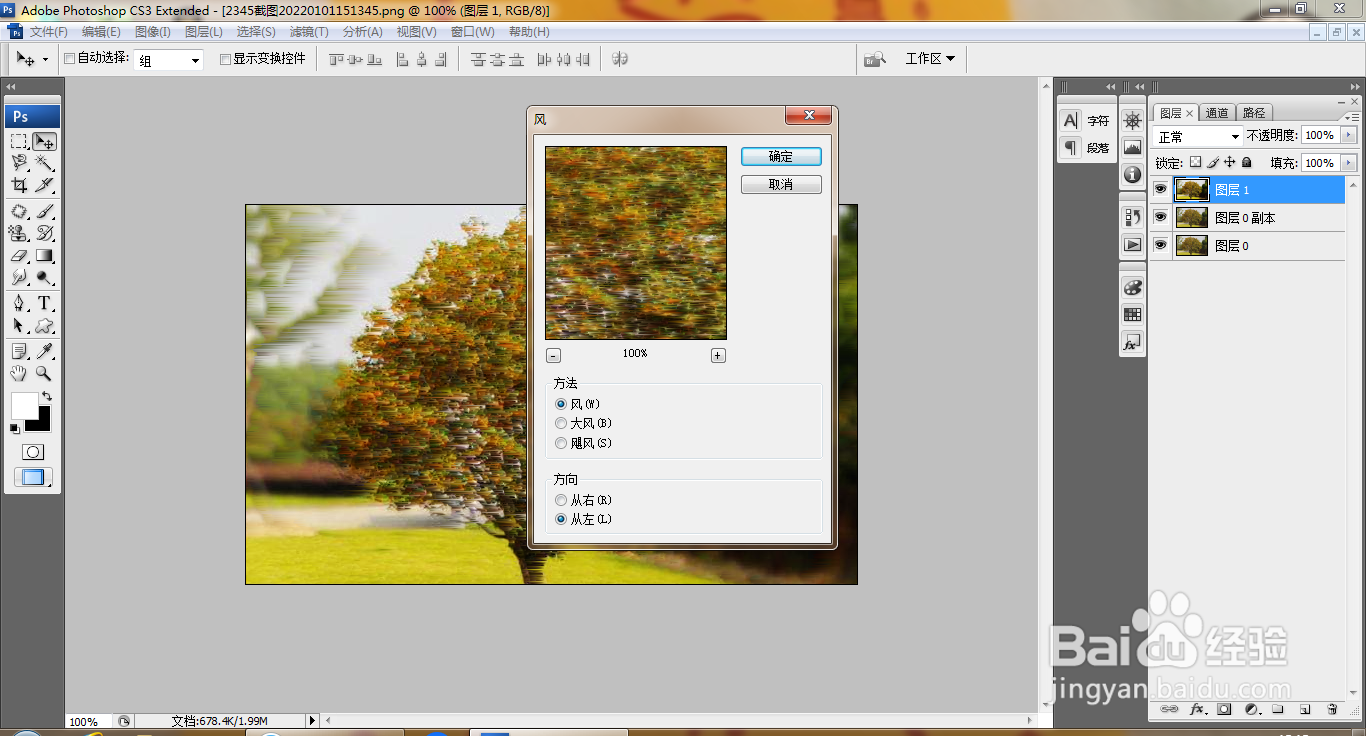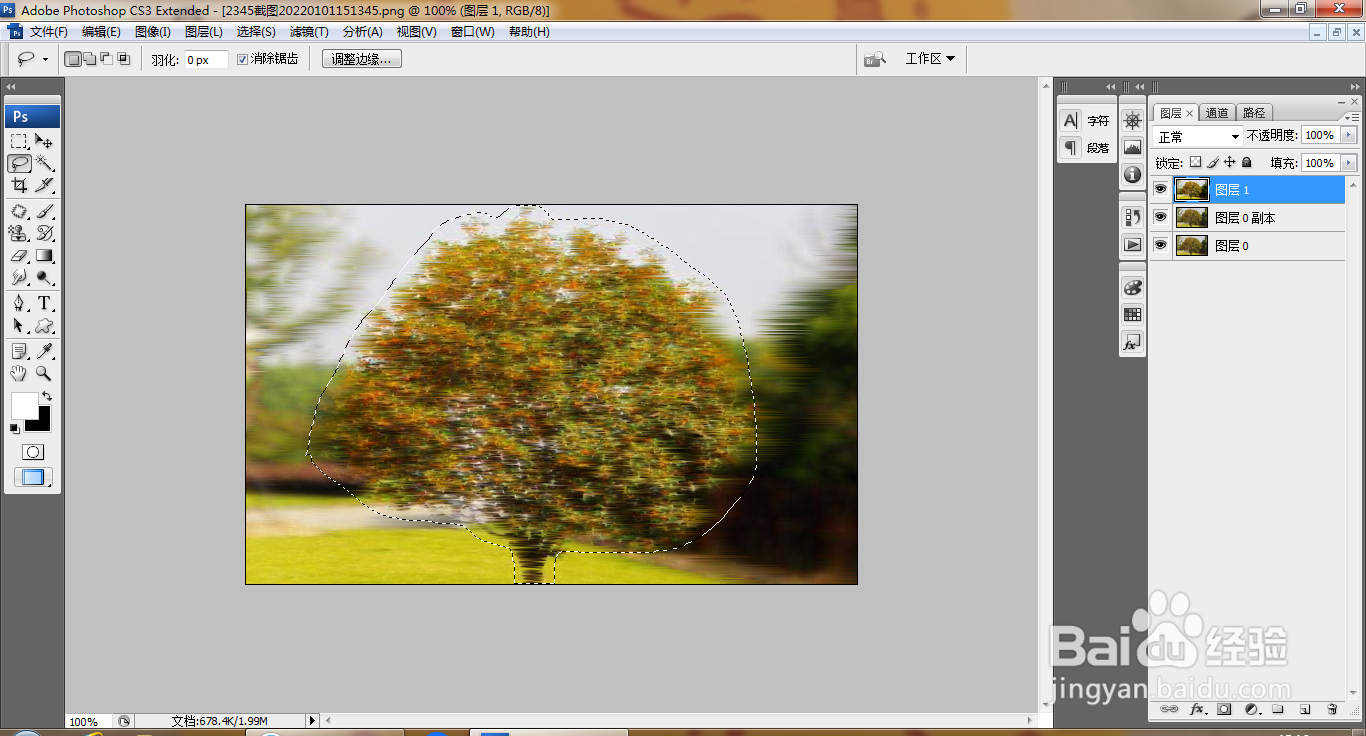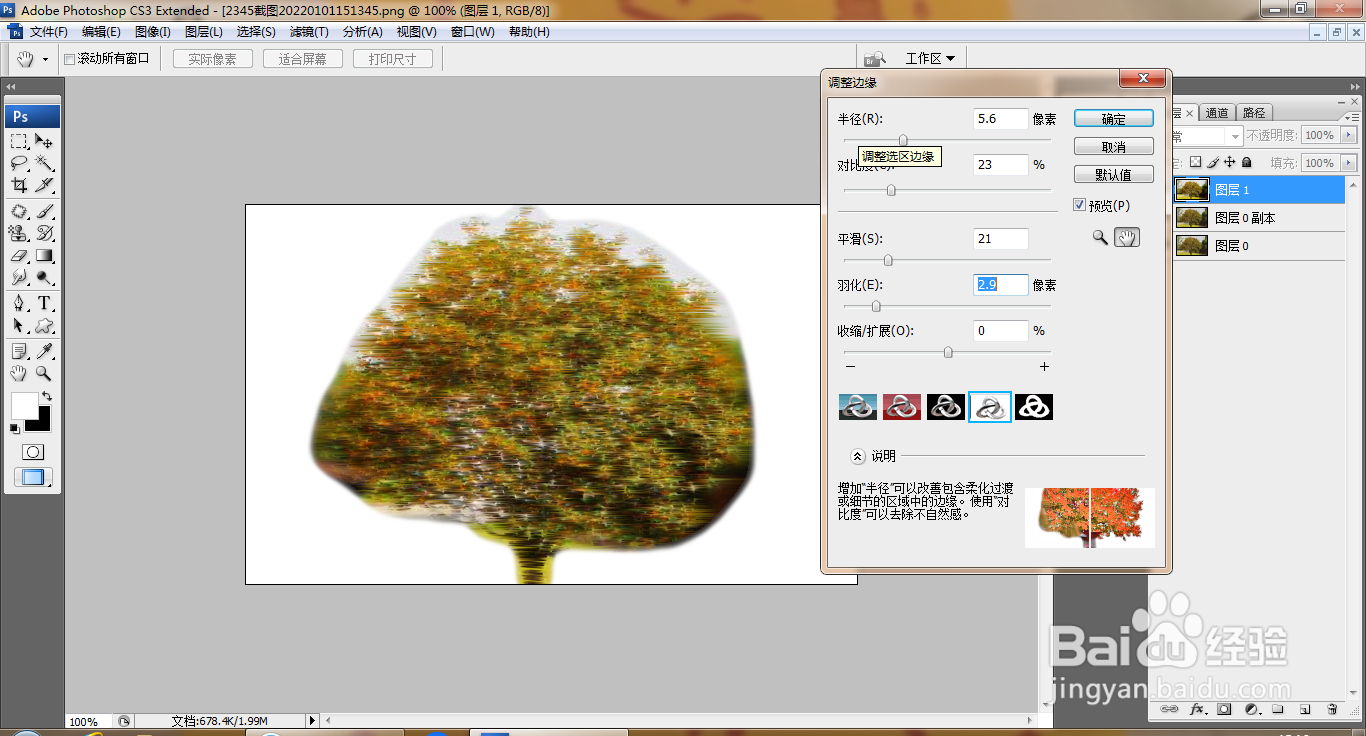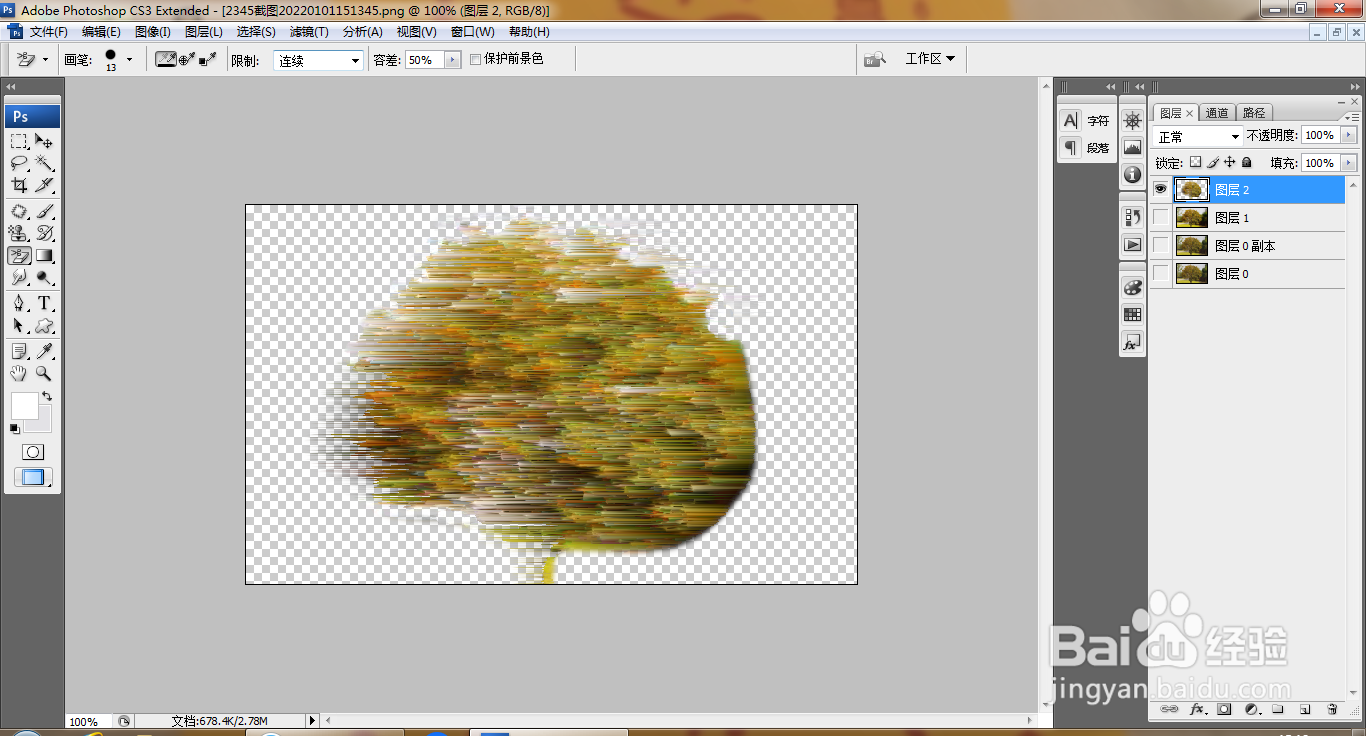PS风格化滤镜简单实用技巧
1、打开PS,打开图片,如图
2、复制图层副本,柔光,如图
3、盖印图层,如图
4、滤镜,风格化,风,如图
5、设置风的方向从左,点击确定,如图
6、选择套索工具绘制,载入选区,如图
7、选择调整边缘,如图
8、提取图层,选择背景橡皮擦工具,擦除边缘内容,如图
9、继续擦除边缘内容,如图
10、再次执行滤镜,风格化,风 ,如图
声明:本网站引用、摘录或转载内容仅供网站访问者交流或参考,不代表本站立场,如存在版权或非法内容,请联系站长删除,联系邮箱:site.kefu@qq.com。
阅读量:30
阅读量:70
阅读量:87
阅读量:41
阅读量:77